Introducción
Este documento describe HCS License Manager (HLM), que se ejecuta como una aplicación Java independiente en la plataforma Cisco HCM-Fulfillment (HCM-F). Utiliza la infraestructura de mensajería y la infraestructura de servicios de HCM-F, que es responsable de interactuar/aprovisionar con las aplicaciones de Unified Communications (UC) y Prime License Manager (PLM) para obtener y cambiar sus modos de implementación. Utiliza la API del protocolo simple de acceso a objetos (SOAP) para interactuar con las aplicaciones de UC y la transferencia de estado representacional (REST) para la interacción PLM.
Prerequisites
Requirements
Cisco recomienda conocer las implementaciones de Hosted Collaboration Solution (HCS).
Componentes Utilizados
La información que contiene este documento se basa en las siguientes versiones de software y hardware.
- HCM-F Versión 10.6.1
- PLM Versión 10.X
La información que contiene este documento se creó a partir de los dispositivos en un ambiente de laboratorio específico. Todos los dispositivos que se utilizan en este documento se pusieron en funcionamiento con una configuración verificada (predeterminada). If your network is live, make sure that you understand the potential impact of any command.
Antecedentes
En las implementaciones de HCS, solo se admiten las instancias de PLM independientes. Los PLM co-residentes con Cisco Unified Communications Manager (CUCM) o CUCxn no son compatibles con la gestión de licencias de HCS. Cada PLM independiente admite licencias de hasta 1000 clústeres de aplicaciones de UC, independientemente del número de usuarios de cada clúster. El antiguo Enterprise License Manager (ELM) admitía hasta 200 clústeres. El proveedor de servicios puede tener varios PLM en HCM-F.
Configurar
Nota: Use la Command Lookup Tool (clientes registrados solamente) para obtener más información sobre los comandos usados en esta sección.
- Cuando PLM se instala por primera vez, se ejecuta en modo de demostración y no se puede agregar a HLM. Para verificar si PLM está en el modo de demostración, haga clic en About.
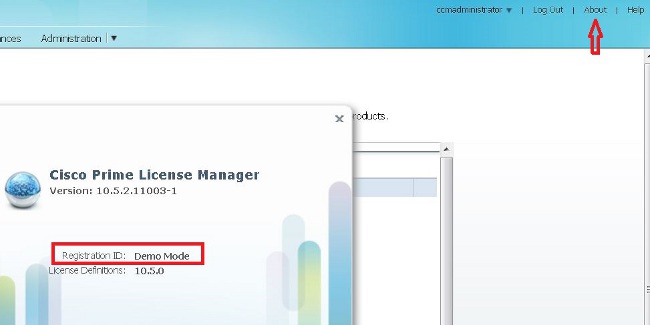
- Agregue al menos una licencia de HCS y eliminará PLM del modo de demostración, de modo que le permitirá agregar esta última a HCMF. Como se muestra en esta imagen, cómo verificar si PLM no se ejecuta en el modo de demostración.
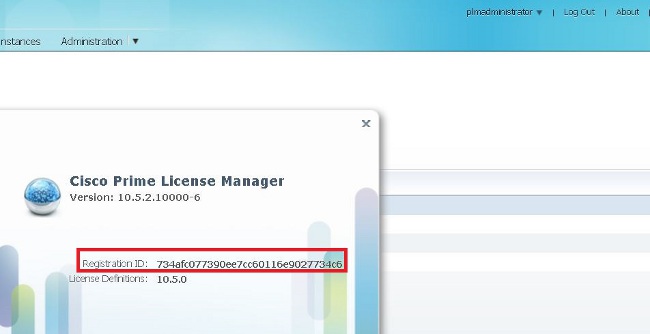
- En HCM-F, elija el modo de implementación en la lista desplegable Modo de implementación global.
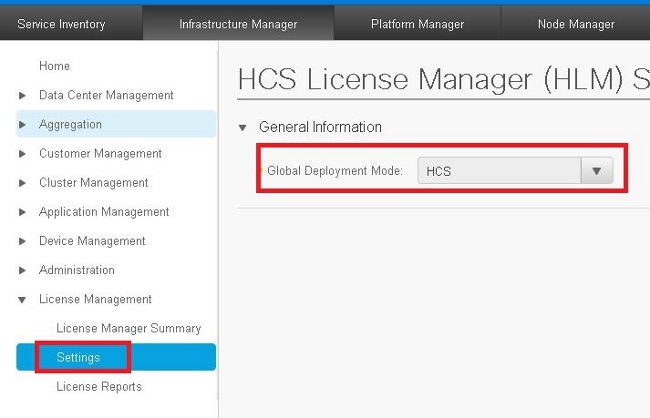
Nota: El modo de implementación debe configurarse en HCM-F según el tipo de licencia instalado anteriormente en PLM.
- Añada PLM en el HCM-F.
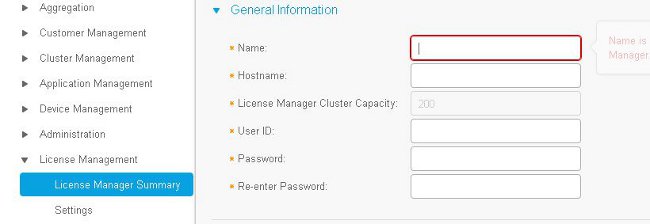
- Nombre: nombre del PLN
- Nombre de host: dirección IP de PLM o nombre de dominio completo (FQDN)
- ID de usuario: usuario administrador de PLM OS
- Contraseña: contraseña de administrador del sistema operativo PLM
Nota: Tan pronto como se agrega el PLM, la contraseña del PLM ya no se puede cambiar en la interfaz gráfica de HCM-F. Esta función se introducirá en una futura versión de HCM-F y cualquier cambio de contraseña en el lado de PLM interrumpirá la integración con HCM-F.
Este flujo de trabajo se iniciará tan pronto como se agregue el PLM:
- HLM valida la conexión con PLM. La conexión se establece en HTTPS, puerto 8443 con la ID de usuario administrador del SO y la contraseña con la IP del proveedor de servicios.
- HLM comprueba la versión de PLM para invocar la API correcta y establecer la versión en consecuencia.
- HLM establece el modo de implementación de PLM.
- PLM responde con un 200 OK si el modo se cambia en consecuencia.
Para verificar si el modo de implementación de PLM está en el modo HCS, ingrese esta URL en un navegador: https://plmServerHostname/elm-resources
PLM responde con el modo de implementación actual, como se muestra en esta imagen.
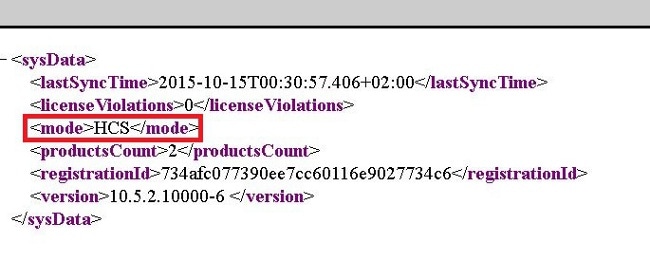
- Asigne el clúster de aplicaciones de UC a PLM en HCM-F. Marque la casilla de verificación para el PLM correcto en el resumen Administradores de licencias.
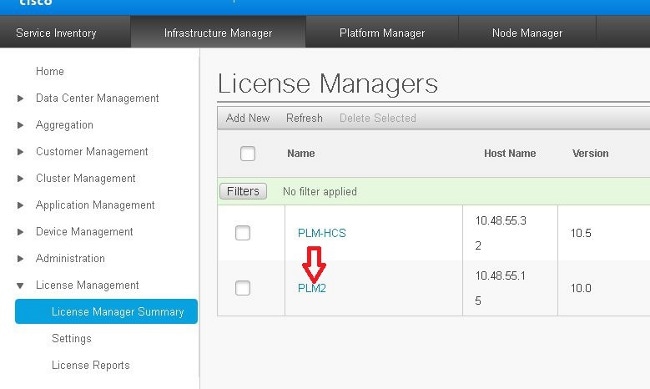
- Haga clic en Asignar.
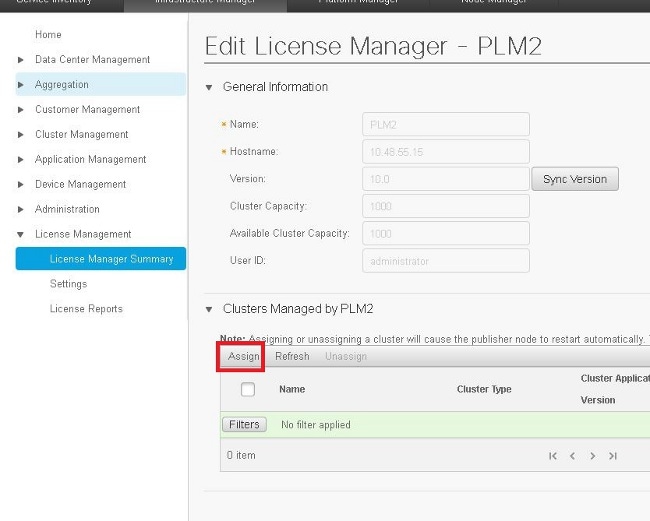
Los clústeres disponibles aparecen en la ventana emergente. Marque la casilla de verificación del cluster y haga clic en Asignar.
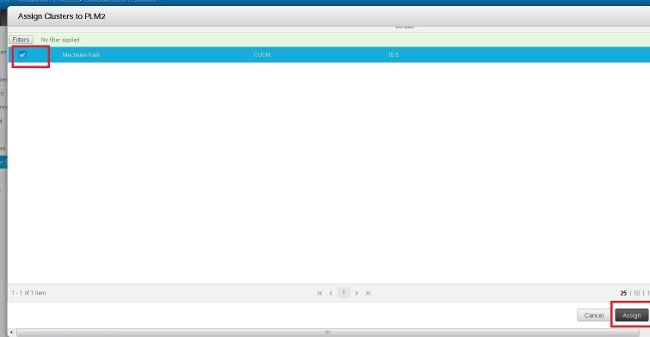
Nota: Después de asignar el clúster al ELM en HCM-F, se reinicia la aplicación.
El flujo de trabajo detallado de HLM, mientras asigna el clúster a PLM mediante HCM-F, es:
- HLM comprueba si el clúster puede asignarse al ELM.
- PLM comprueba si se permite agregar el clúster en PLM (sólo se puede agregar a PLM un clúster de CUCM con un servidor pub y un clúster de CUC).
- HLM envía un modo de implementación establecido al servicio de implementación web de aplicaciones de UC.
- HLM envía una implementación get para verificar que el modo se haya configurado correctamente.
- HLM envía una solicitud de reinicio.
- HLM entra en el modo de sondeo de cinco minutos y le pregunta a la aplicación de UC si se ha completado el reinicio.
- La aplicación de UC puede tardar hasta 40 minutos, antes de que se agote el tiempo de espera de HLM.
- Una vez que la aplicación de UC ha respondido con "reinicio completo", HLM envía otro "modo de obtención de implementación" para verificar el modo.
- HLM ahora envía una solicitud para forzar la adición del clúster al PLM.
- Cada cuatro horas, el proceso de auditoría de HLM comprueba si la aplicación de UC no está sincronizada entre PLM y HCM-F.
Notas: la aplicación de UC se reinicia según el paso 5. HLM se pone en contacto con la aplicación de UC a través de la IP del proveedor de servicios y reinicia el clúster a través del usuario/contraseña de administrador del sistema operativo de la aplicación de UC.
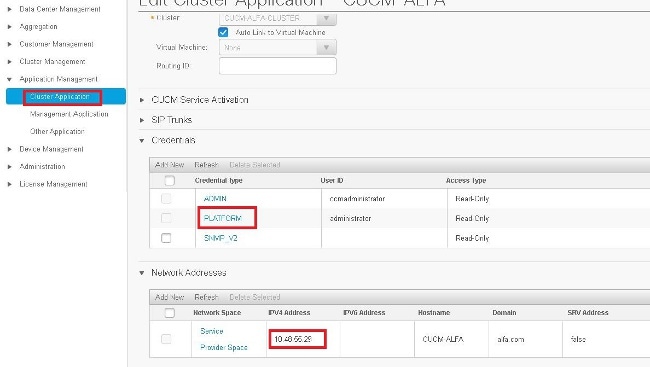
Verificación
Use esta sección para confirmar que su configuración funciona correctamente.
Para verificar que la aplicación de UC está en modo de implementación, ingrese el comando utils create report platform en la CLI de la aplicación de UC. CUCM genera el informe. Revise el informe para verificar fácilmente el modo de implementación según este fragmento de código:
<ProductDeploymentMode>
<ParamNameText>Deployment Mode for this instance</ParamNameText>
<ParamValue>HCS</ParamValue>
[an error occurred while processing this directive]
Troubleshoot
Actualmente, no hay información específica de troubleshooting disponible para esta configuración.

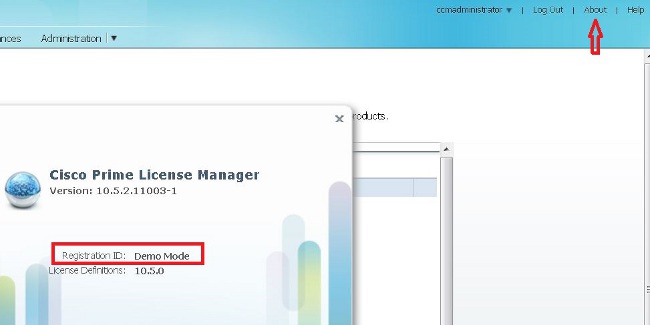
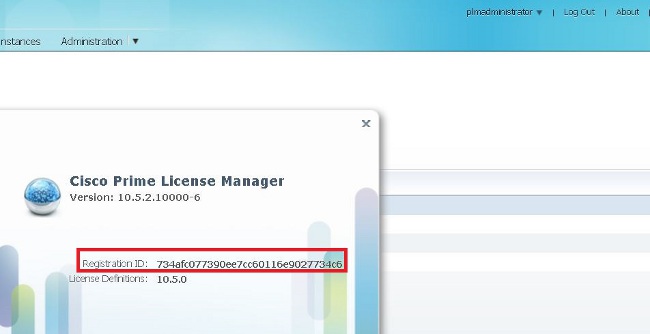
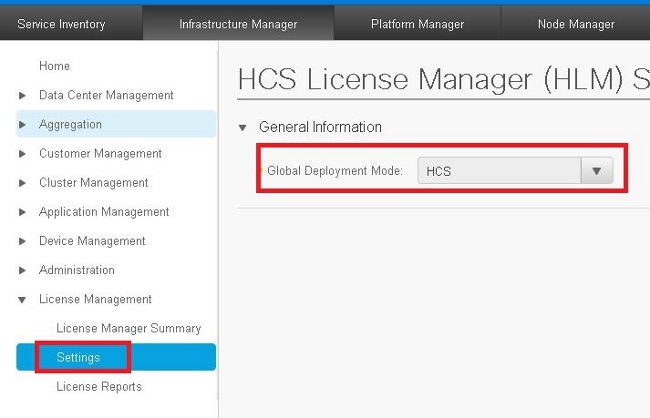
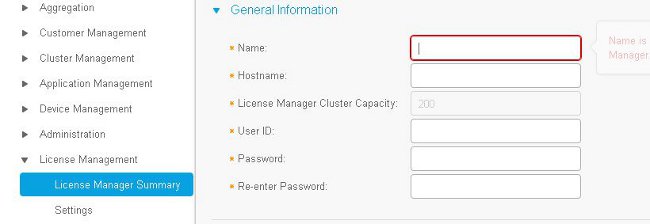
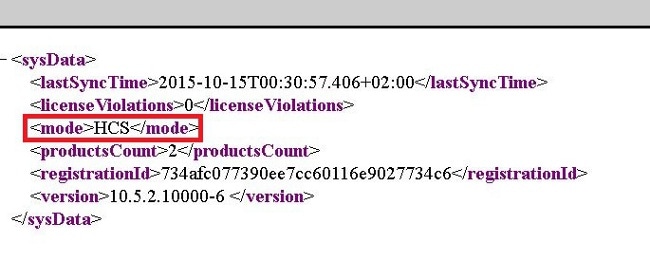
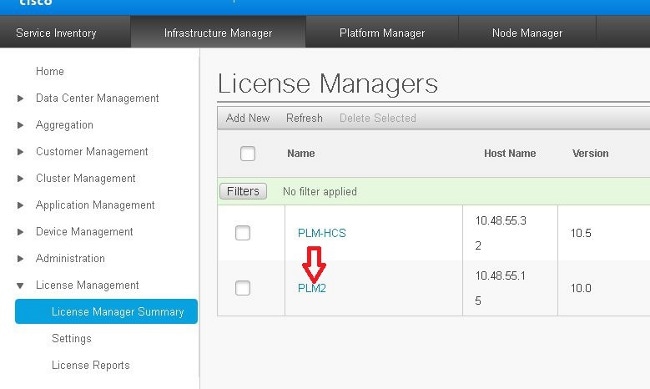
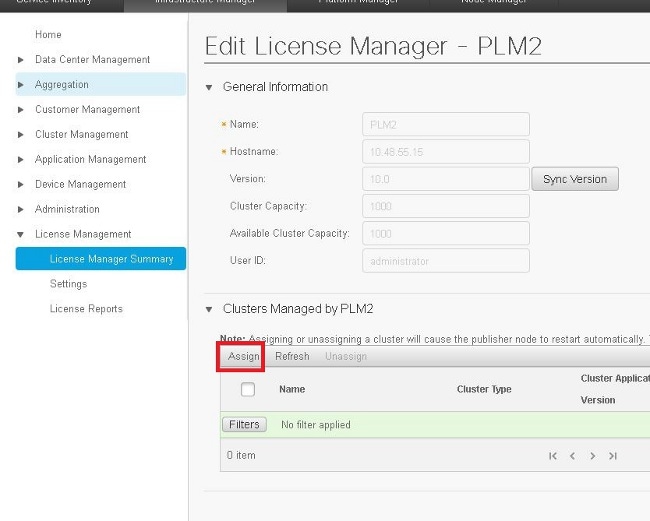
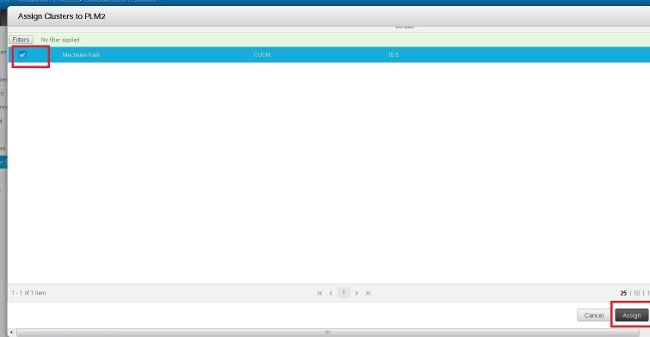
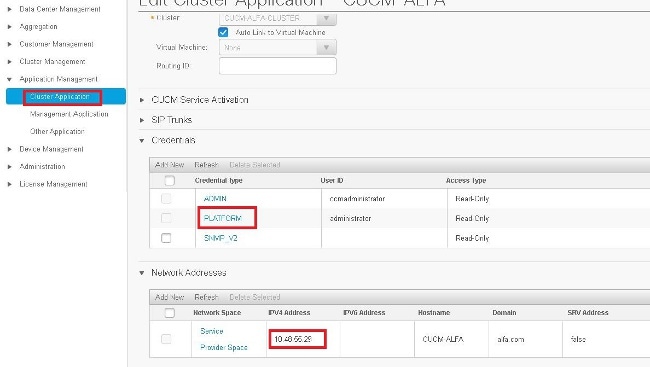
 Comentarios
Comentarios